Studio 5000如何修改快捷键
来源:网络收集 点击: 时间:2024-05-09【导读】:
能够熟练使用快捷键操作软件可提高工作效率品牌型号:全部电脑型号系统版本:全部系统版本软件版本:Studio 5000V32.00方法/步骤1/6分步阅读 2/6
2/6 3/6
3/6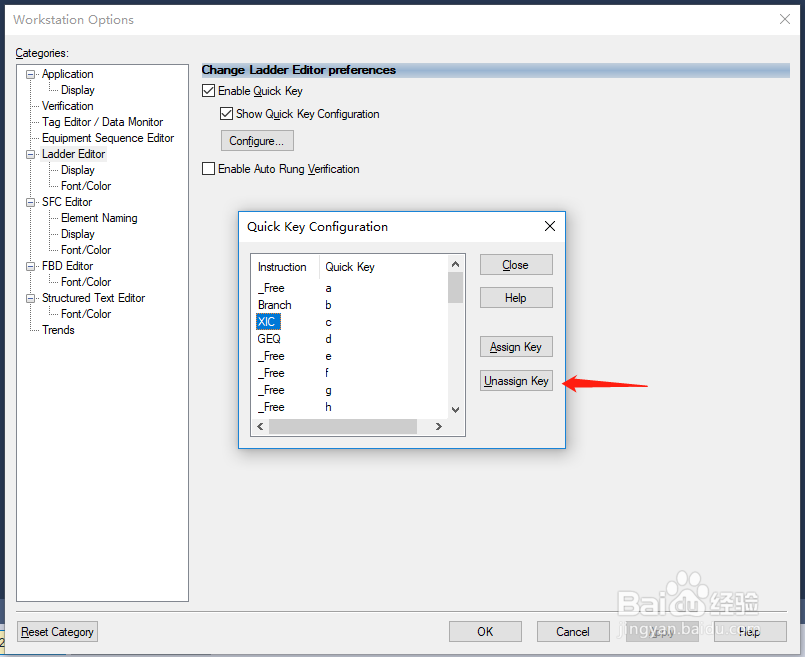
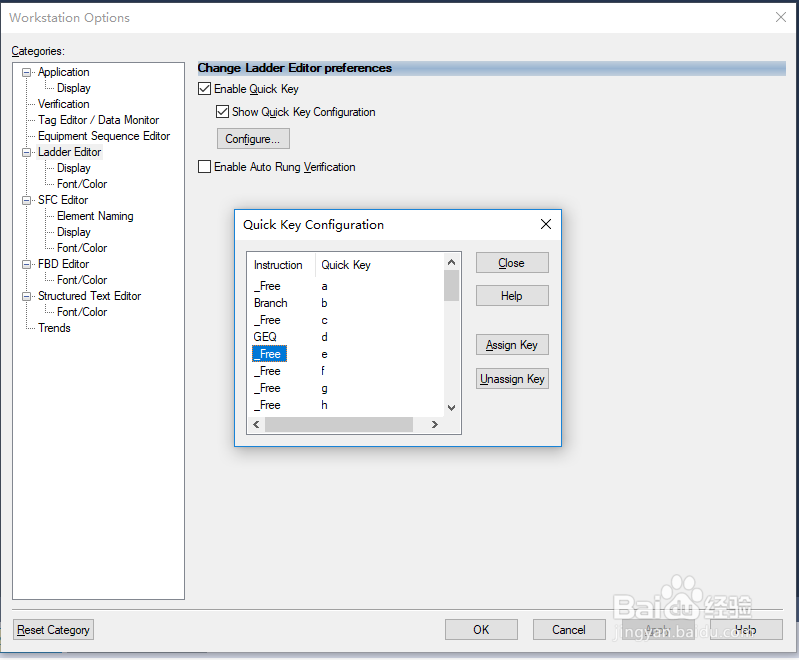
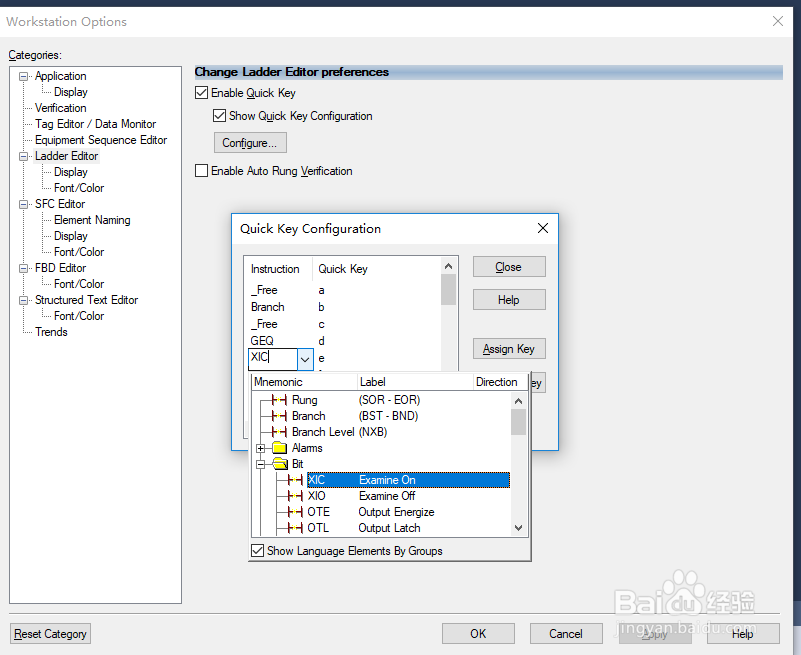 4/6
4/6 6/6
6/6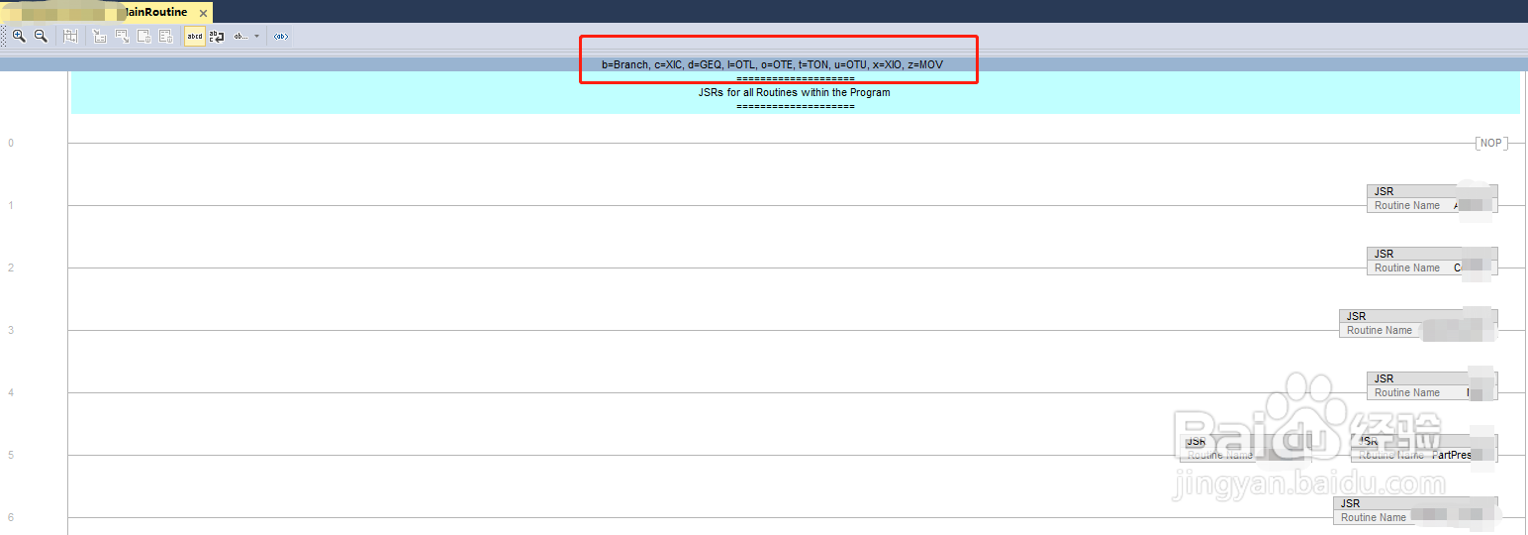 注意事项
注意事项
打开Studio 5000软件,在菜单栏点击“Tools”后再点击“Options”进入设置页面。
 2/6
2/6在左侧选择“Ladder Editor”修改梯形图程序的选项。点击后右侧有“Configure”按钮。
 3/6
3/6在点击“Configure”按钮后,弹出新的窗口,就是设置快捷键的窗口了。这个窗口有两列,左边一列为操作内容,右边一侧为需要操作时需要按键盘上哪个键,但是右侧是固定的。现在“XIC”对应着键盘“c”,我想修改“XIC”雁槐改的快捷键成“e”,则要先点击“c”旁边的“XIC”然后按“Unassign Key”取消。再到e旁边的“_Free”那里输入或选择“XIC”。
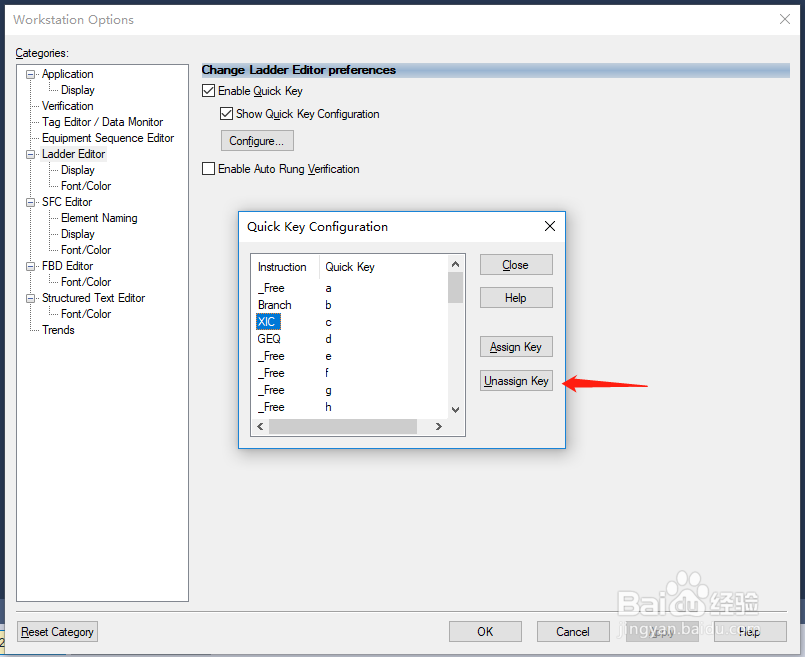
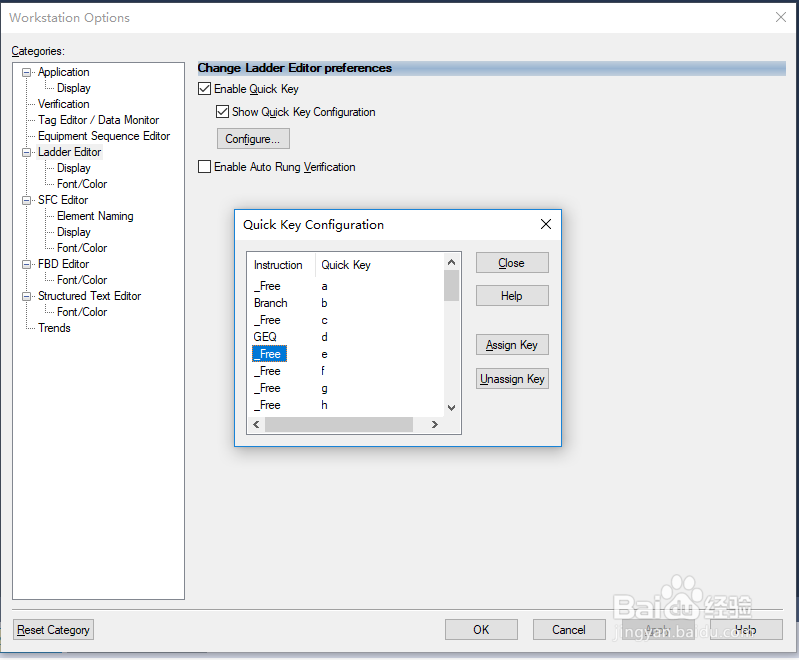
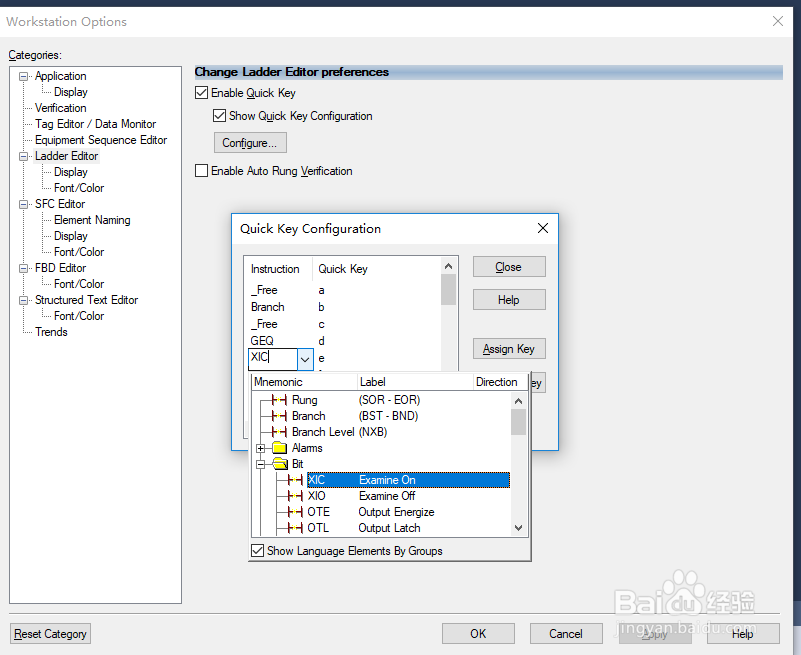 4/6
4/6设置好后按“Close”并在选项窗口点击“OK”或“Apply”即可,修改已经被保存。
5/6如果需要使用快捷键,勾伟袭上“Enable Quick Key”。编程时,如上面的例子,八耻按键盘“e”键就会在程序里插入一个常开点。
 6/6
6/6另外,如果怕记不住快捷键,也可以勾选“Show Quick Key Configuration”,在程序窗口就会有每个操作的快捷键的显示。如果不勾选,就不会显示。
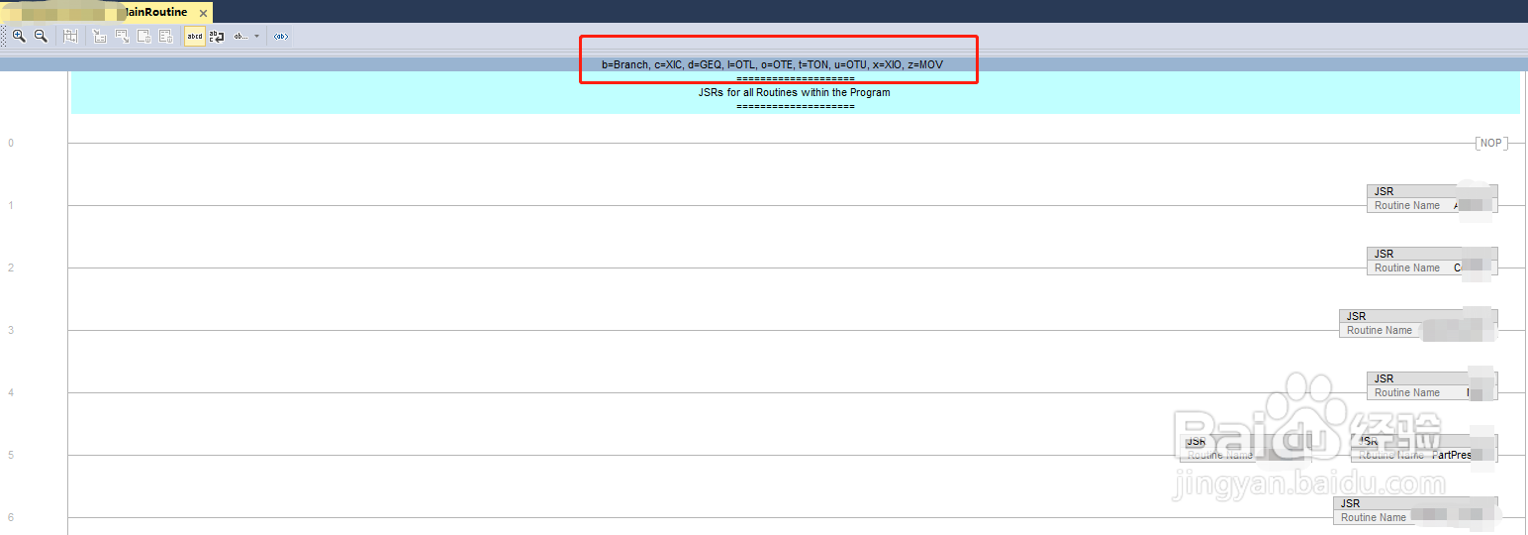 注意事项
注意事项无
版权声明:
1、本文系转载,版权归原作者所有,旨在传递信息,不代表看本站的观点和立场。
2、本站仅提供信息发布平台,不承担相关法律责任。
3、若侵犯您的版权或隐私,请联系本站管理员删除。
4、文章链接:http://www.1haoku.cn/art_719990.html
上一篇:冰灯的制作方法
下一篇:孕期糖耐量异常的的饮食指南
 订阅
订阅